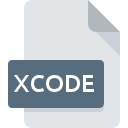
Dateiendung XCODE
Xcode Project
-
DeveloperApple
-
Category
-
Popularität3.3 (3 votes)
Was ist XCODE-Datei?
Das Dateinamensuffix XCODE wird hauptsächlich für Xcode Project -Dateien verwendet. Apple hat den Formatstandard Xcode Project definiert. Das Dateiformat XCODE ist mit Software kompatibel, die auf der Systemplattform Mac OS installiert werden kann. Dateien mit der Dateiendung XCODE werden als Developerdateien-Dateien kategorisiert. Die Developerdateien -Untergruppe umfasst 1205 verschiedene Dateiformate. Apple Xcode ist mit Abstand das am häufigsten verwendete Programm für die Arbeit mit XCODE-Dateien. Die Software Apple Xcode wurde von Apple, Inc. entwickelt, und auf der offiziellen Website finden Sie möglicherweise weitere Informationen zu XCODE-Dateien oder zum Softwareprogramm Apple Xcode.
Programme die die Dateieendung XCODE unterstützen
Die folgende Auflistung enthält XCODE -kompatible Programme. XCODE-Dateien können auf allen Systemplattformen, auch auf Mobilgeräten, gefunden werden. Es gibt jedoch keine Garantie, dass diese Dateien jeweils ordnungsgemäß unterstützt werden.
Wie soll ich die XCODE Datei öffnen?
Das Öffnen von Dateien mit der Endung XCODE kann verschiedene Ursachen haben. Positiv zu vermerken ist, dass die am häufigsten auftretenden Probleme im Zusammenhang mit Xcode Project dateien nicht komplex sind. In den meisten Fällen können sie ohne Unterstützung eines Spezialisten schnell und effektiv angegangen werden. Die nachstehende Liste führt Sie durch die Behebung des aufgetretenen Problems.
Schritt 1. Downloaden und installieren Sie Apple Xcode
 Der häufigste Grund für solche Probleme ist das Fehlen geeigneter Anwendungen, die die auf dem System installierten XCODE-Dateien unterstützen. Die Lösung für dieses Problem ist sehr einfach. Laden Sie Apple Xcode herunter und installieren Sie es auf Ihrem Gerät. Die vollständige Liste der nach Betriebssystemen gruppierten Programme finden Sie oben. Wenn Sie das Installationsprogramm Apple Xcode auf sicherste Weise herunterladen möchten, empfehlen wir Ihnen, die Website Apple, Inc. zu besuchen und von deren offiziellen Repositorys herunterzuladen.
Der häufigste Grund für solche Probleme ist das Fehlen geeigneter Anwendungen, die die auf dem System installierten XCODE-Dateien unterstützen. Die Lösung für dieses Problem ist sehr einfach. Laden Sie Apple Xcode herunter und installieren Sie es auf Ihrem Gerät. Die vollständige Liste der nach Betriebssystemen gruppierten Programme finden Sie oben. Wenn Sie das Installationsprogramm Apple Xcode auf sicherste Weise herunterladen möchten, empfehlen wir Ihnen, die Website Apple, Inc. zu besuchen und von deren offiziellen Repositorys herunterzuladen.
Schritt 2. Vergewissern Sie sich, dass Sie die neueste Version von Apple Xcode haben.
 Wenn die Probleme beim Öffnen von XCODE-Dateien auch nach der Installation von Apple Xcode bestehen bleiben, ist die Software möglicherweise veraltet. Überprüfen Sie auf der Website des Entwicklers, ob eine neuere Version von Apple Xcode verfügbar ist. Es kann auch vorkommen, dass Software-Ersteller durch Aktualisieren ihrer Anwendungen die Kompatibilität mit anderen, neueren Dateiformaten hinzufügen. Dies kann eine der Ursachen sein, warum XCODE-Dateien nicht mit Apple Xcode kompatibel sind. Die neueste Version von Apple Xcode sollte alle Dateiformate unterstützen, die mit älteren Versionen der Software kompatibel waren.
Wenn die Probleme beim Öffnen von XCODE-Dateien auch nach der Installation von Apple Xcode bestehen bleiben, ist die Software möglicherweise veraltet. Überprüfen Sie auf der Website des Entwicklers, ob eine neuere Version von Apple Xcode verfügbar ist. Es kann auch vorkommen, dass Software-Ersteller durch Aktualisieren ihrer Anwendungen die Kompatibilität mit anderen, neueren Dateiformaten hinzufügen. Dies kann eine der Ursachen sein, warum XCODE-Dateien nicht mit Apple Xcode kompatibel sind. Die neueste Version von Apple Xcode sollte alle Dateiformate unterstützen, die mit älteren Versionen der Software kompatibel waren.
Schritt 3. Weisen Sie Apple Xcode zu XCODE-Dateien
Stellen Sie nach der Installation von Apple Xcode (der neuesten Version) sicher, dass es als Standardanwendung zum Öffnen von XCODE-Dateien festgelegt ist. Der nächste Schritt sollte keine Probleme bereiten. Die Vorgehensweise ist unkompliziert und weitgehend systemunabhängig

Auswahl der Anwendung erster Wahl in Windows
- Wählen Sie den Eintrag aus dem Dateimenü, auf das Sie durch Klicken mit der rechten Maustaste auf die Datei XCODE zugreifen
- Klicken Sie auf und wählen Sie dann die Option
- Der letzte Schritt ist die Auswahl der Option suchen. Geben Sie den Verzeichnispfad zu dem Ordner an, in dem Apple Xcode installiert ist. Jetzt müssen Sie nur noch Ihre Auswahl bestätigen, indem Sie Immer mit diesem Programm XCODE-Dateien öffnen und auf klicken.

Auswahl der Anwendung erster Wahl in Mac OS
- Öffnen Sie durch Klicken mit der rechten Maustaste auf die ausgewählte XCODE-Datei das Dateimenü und wählen Sie
- Suchen Sie die Option - klicken Sie auf den Titel, falls dieser ausgeblendet ist
- Wählen Sie die entsprechende Software aus und speichern Sie Ihre Einstellungen, indem Sie auf klicken
- Wenn Sie die vorherigen Schritte ausgeführt haben, sollte eine Meldung angezeigt werden: Diese Änderung wird auf alle Dateien mit der Dateiendung XCODE angewendet. Klicken Sie anschließend auf die Schaltfläche , um den Vorgang abzuschließen.
Schritt 4. Überprüfen Sie die ROZ auf Fehler
Wenn Sie die Anweisungen aus den vorherigen Schritten befolgt haben, das Problem jedoch noch nicht behoben ist, sollten Sie die betreffende ROZ-Datei überprüfen. Probleme beim Öffnen der Datei können aus verschiedenen Gründen auftreten.

1. Stellen Sie sicher, dass die betreffende ROZ nicht mit einem Computervirus infiziert ist
Sollte es passieren, dass das XCODE mit einem Virus infiziert ist, kann dies die Ursache sein, die Sie daran hindert, darauf zuzugreifen. Scannen Sie die Datei XCODE sowie Ihren Computer nach Malware oder Viren. Wenn der Scanner feststellt, dass die Datei XCODE nicht sicher ist, fahren Sie gemäß den Anweisungen des Antivirenprogramms fort, um die Bedrohung zu neutralisieren.
2. Stellen Sie sicher, dass die Datei mit der Dateiendung XCODE vollständig und fehlerfrei ist
Haben Sie die fragliche XCODE-Datei von einer anderen Person erhalten? Bitten Sie ihn / sie, es noch einmal zu senden. Die Datei wurde möglicherweise fälschlicherweise kopiert, und die Daten haben ihre Integrität verloren. Dies schließt einen Zugriff auf die Datei aus. Beim Herunterladen der Datei mit der Endung XCODE aus dem Internet kann ein Fehler auftreten, der zu einer unvollständigen Datei führt. Versuchen Sie erneut, die Datei herunterzuladen.
3. Überprüfen Sie, ob Ihr Konto über Administratorrechte verfügt
Es besteht die Möglichkeit, dass nur Benutzer mit ausreichenden Systemberechtigungen auf die betreffende Datei zugreifen können. Melden Sie sich mit einem Administratorkonto an und prüfen Sie, ob das Problem dadurch behoben wird.
4. Stellen Sie sicher, dass Ihr Gerät die Anforderungen erfüllt, um Apple Xcode öffnen zu können.
Wenn das System stark ausgelastet ist, kann es möglicherweise nicht mit dem Programm umgehen, das Sie zum Öffnen von Dateien mit der Dateiendung XCODE verwenden. In diesem Fall schließen Sie die anderen Anwendungen.
5. Stellen Sie sicher, dass Sie die neuesten Treiber, Systemupdates und Patches installiert haben
Regelmäßig aktualisierte Systeme, Treiber und Programme schützen Ihren Computer. Dies kann auch Probleme mit Xcode Project -Dateien verhindern. Es kann vorkommen, dass die XCODE-Dateien mit aktualisierter Software, die einige Systemfehler behebt, ordnungsgemäß funktionieren.
Möchten Sie helfen?
Wenn Sie zusätzliche Informationen bezüglich der Datei XCODE besitzen, würden wir sehr dankbar sein, wenn Sie Ihr Wissen mit den Nutzern unseres Service teilen würden. Nutzen Sie das Formular, dass sich hier befindet, und senden Sie uns Ihre Informationen über die Datei XCODE.

 MAC OS
MAC OS 
